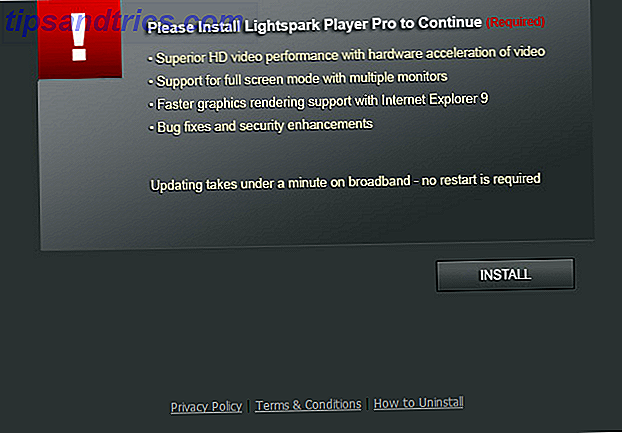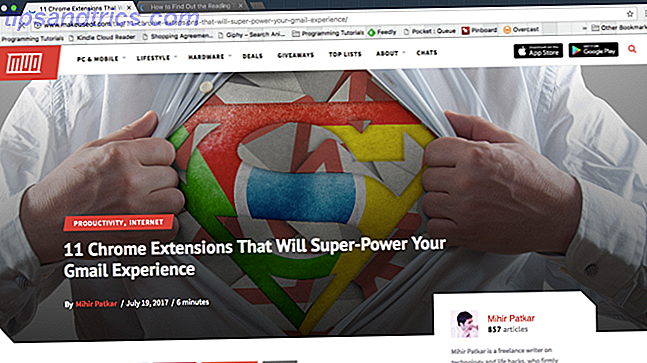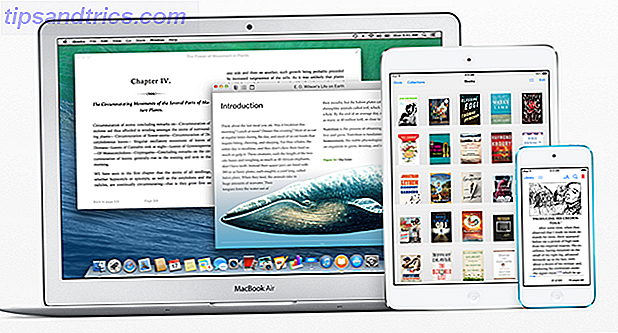Sikkerhetsverktøy er et nødvendig onde i møte med en voksende Mac-malware-trussel. Heldigvis kan du beskytte deg selv og gjenopprette ro i sinnet med de riktige verktøyene, som Objecive-See's bounty of freebies.
Prosjektet er brainchild av Patrick Wardle, en sikkerhetsforsker som skapte en rekke verktøy for å sikre sin egen datamaskin. Han har siden frigjort dem alle gratis, og opprettholder et lager av kjent Mac malware for forskning og utdanningsformål.
La oss se på oppstillingen og hvordan du kan bruke disse verktøyene for bedre å beskytte Mac-en din.
1. Ikke forstyrr
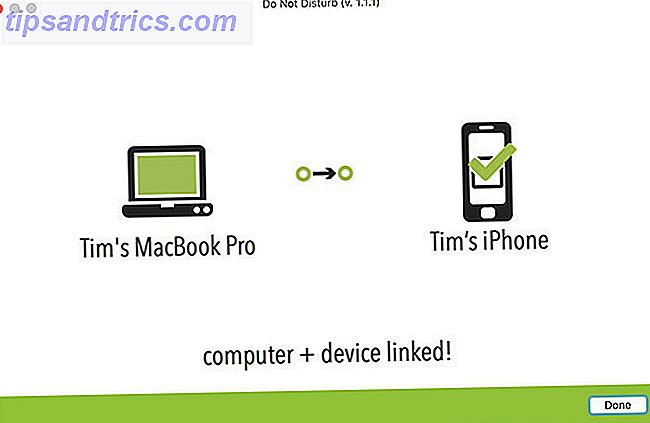
Hva det gjør: Få varsler om fysiske tilgangsangrep på MacBook.
Hvis du reiser med MacBook eller din arbeidsplass, favoriserer du en "ta med din egen enhet Hvorfor arbeidsgivere og ansatte burde være forsiktige med BYOD Hvorfor arbeidsgivere og ansatte bør være forsiktige med BYOD Støtter arbeidsgiveren Ta med din egen enhet? Det kan spare penger og forbedre produktiviteten ... men er BYOD sikker? Er din arbeidsgiver i fare fra nye sikkerhetsproblemer? Hvordan kan BYOD påvirke din egen sikkerhet? Les mer "tilnærming, kan fysiske tilgangsangrep være din bærbarhets største trussel. Mange av oss lar våre bærbare datamaskiner uten tilsyn for å ta en kaffe uten å tenke på den virkelige trusselen som utgjøres av ondsinnede USB-enheter og andre brukere.
Ikke forstyrr installerer en vedvarende lanseringsprosess som logger på alle kjente "lokkåpne" hendelser, med mulighet for å sende varsler eller utføre tilpassede handlinger. Det fungerer best når det er parret med ledsagerens iOS-app, slik at du kan ta unnvikende handling som å snappe et skudd av synderen ved hjelp av webkameraet ditt, eller lukke Macen din eksternt.
Når du har installert appen, kan du se en logg over fysiske tilgangshendelser, det kreves ingen iOS-motpartsapp. Det er også preferanser for å kjøre appen "usynlig" ved hjelp av passiv logging (ingen synlige varsler) og ved å gjemme menylinjens ikon.
Last ned: Ikke forstyrr
2. KnockKnock
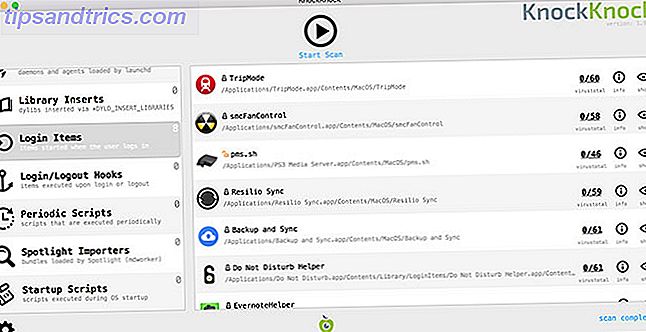
Hva det gjør: Skann Macen din for tegn på vedvarende skadelig programvare.
Mer enn en grunnleggende malware-skanner, ser KnockKnock etter tegn på vedvarende malware-skadelig kode som installerer seg flere ganger. Dette skjer vanligvis når datamaskinen starter på nytt. KnockKnock integreres med elektronisk deteksjonsverktøy VirusTotal, kjente malware mottar et rødt høydepunkt på deteksjon.
Selv om VirusTotal-integrasjonen er fin, rapporterer appen også andre vedvarende installerte applikasjoner. De fleste av resultatene dine vil være gunstige, men det gir deg muligheten til å se ned på listen og se om du ser noe uvanlig ut. Appen oppdager mange forskjellige typer vedvarende installatører, inkludert plugins, nettleserutvidelser, lanserings- og påloggingselementer og kjernevidelser.
Last ned: KnockKnock
3. TaskExplorer
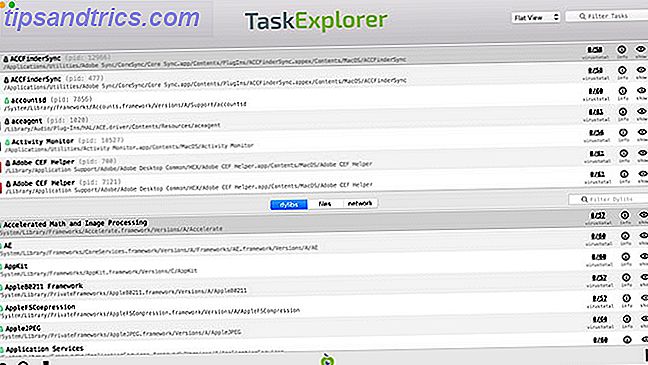
Hva det gjør: Som en sikkerhetsfokusert versjon av Apples Activity Monitor-oppgavebehandling.
TaskExplorer ligner veldig Aktivitetsmonitor-appen som følger med Mac, bortsett fra med VirusTotal-integrasjon. Det betyr at app-flaggene har noen kjente ondsinnede, pågående prosesser. Du kan sende alt du ikke gjenkjenner til VirusTotals servere for analyse.
Appen kan raskt se signeringsstatusen for alle løpende prosesser, vise laste dynamiske biblioteker, nettverksforbindelsesdetaljer og filer som for øyeblikket er i bruk av en gitt oppgave. Det ligner på KnockKnock, men vekten er her på prosesser som allerede har lansert, i stedet for koden som er ansvarlig for deres utførelse.
Last ned: TaskExplorer
4. BlockBlock
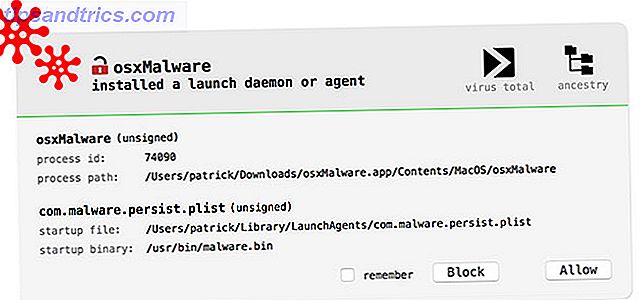
Hva det betyr: Ser etter og forsøker å blokkere malware installatører.
Mens KnockKnock ser etter installatørene som er ansvarlige for skadelig programvare, prøver BlockBlock å nekte installasjonen helt. Det gjør dette ved å løpe konstant i bakgrunnen, overvåke vanlige persistenslokasjoner, og vise et varsel når det oppdager noe mistenkelig.
Som du kanskje forventer, integreres BlockBlock med VirusTotal. Det flagger kjent skadelig programvare, men mange av BlockBlocks detekteringer er legitime apps som utfører rutinemessige operasjoner. BlockBlock gir deg muligheten til å blokkere eventuelle oppdagede installasjoner. Appen rapporterer også om installasjonsprogrammet er signert av Apple, av en tredjepart, eller helt usignert.
Last ned: BlockBlock
5. Ransom Hvor?
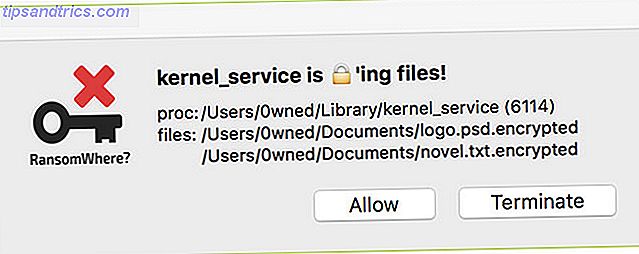
Hva det gjør: Skjermer for nyopprettede krypterte filer i et forsøk på å forhindre ransomware-angrep.
Ransomware er en spesifikk type skadelig programvare 7 Typer Ransomware som vil ta deg med overraske 7 Typer Ransomware som vil ta deg av overraskelse Ransomware tar deg alltid av overraskelse, men disse nye typer ransomware tar det til en høyere (og mer irriterende ) nivå. Les mer som låser deg ut av dataene dine, og krever vanligvis en form for betaling for sikker retur av filene dine. Et kjennemerke for denne spesielle malware-designen er opprettelsen av krypterte filer ved mistenkelige prosesser.
RansomWhere? overvåker systemet for kjente tegn på ransomware, blokkerer prosessen og ber deg om å enten tillate eller si opp en mulig trussel. Appen flagger usikre prosesser som raskt lager krypterte filer, mens eksplisitt tillit Apple-signert programvare og programvare installert før du laster ned appen.
Som andre Objective-See apps, Ransom Hvor? ser ikke spesifikt etter skadelig programvare, men handlinger som tyder på skadelig programvare. Det er mulig at appen vil flagge legitime prosesser, selv om utvikleren har forsøkt å holde antall falske positiver til et minimum.
Last ned: Ransom Hvor?
6. OverSight
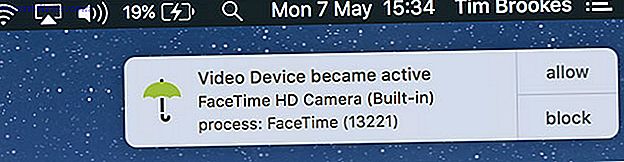
Hva det gjør: Varsler deg når mikrofonen eller kameraet aktiveres.
En av de enkleste Objective-See-appene, OverSight, varsler deg når Mac-mikrofonen eller webkameraet slås på. Det finnes kjente eksempler på Mac-malware som forsøker å registrere eller til og med streame brukere. Derfor er så mange brukere dekker sine webkameraer. Hvorfor du bør deaktivere eller dekke webkameraet ditt akkurat nå Hvorfor du bør deaktivere eller dekke webkameraet ditt akkurat nå Hvis du ikke er forsiktig, hackere kan lett få tilgang til webkameraet ditt og spionere på deg uten din kunnskap. Så du har to alternativer: deaktiver kameraet eller dekk det opp. Les mer som et forsiktighetsmål.
OverSight overvåker og rapporterer webcam eller mikrofon hendelser. Varselet inneholder navnet på prosessen og prosessidentifikatoren, sammen med en melding om Tillat eller blokkere forespørselen. Du kan også hviteliste sikre programmer slik at du ikke trenger å godkjenne dem hele tiden.
Mest interessant, forsøker appen å oppdage sekundære prosesser som prøver å piggyback på legitime webcam eller mikrofon forespørsler. Det er ikke ufeilbart, men det er bedre enn ingenting.
Last ned: OverSight
7. KextViewr
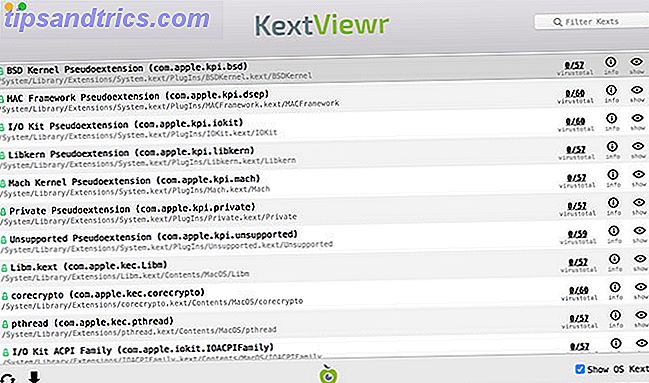
Hva det betyr: Lister lastet i kjernekortet.
Kernelutvidelser (kjent som "kexts") er gitt høyeste privilegier i macOS, så det er viktig at du ikke har noen pålitelige moduler som kjører. KextViewr viser alle aktuelt lastede kexts sammen med signeringsstatus, vei til installerte filer, og kanskje viktigst, resultater fra noen hashes kryssreferert med VirusTotal.
Du kan filtrere disse prosessene ved hjelp av følgende hashtags: #apple, #nonapple, #signed, #unsigned og #flagged . Det er ikke mye mer enn det!
Last ned: KextViewr
8. Hva er ditt tegn?
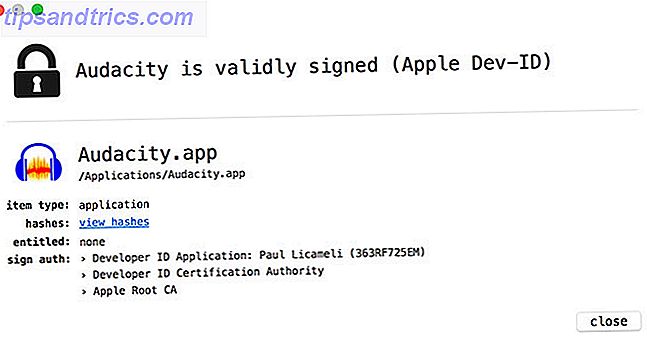
Hva det gjør: Sjekk en apps underskriftsstatus for å avgjøre påliteligheten.
Ikke alle usignerte apps er farlige. Mange åpne kildeprosjekter og freebies Den beste Mac-Only Open Source-programvaren Den beste Mac-Only Open Source-programvaren Når de fleste tenker åpen kildekode, tenker de Linux. Men Mac OS X har også en del av kvalitets åpen kildeprogrammer, og en gjeng med dem er ikke tilgjengelig for Linux eller Windows. Les mer er usignert, siden utviklerne mangler finansieringen for å få et utviklerkort. Med det i betraktning er en signert app mer pålitelig (fra et sikkerhetssynspunkt) enn en usignert en.
Hva er ditt tegn, legger til et nytt høyreklikk-kontekstalternativ som heter Signerinfo . Klikk på det og du vil finne ut om appen er Apple-signert, tredjeparts-signert eller ikke signert i det hele tatt. Det er alt der er til det.
Last ned: Hva er ditt tegn
Mer nyttige mål-se verktøy for Mac-brukere
I tillegg til verktøyene her, har Objective-See noen andre verktøy som enkelte brukere kan være interessert i:
- Lockdown: Skrevet for El Capitan for å gi en måte å raskt begrense en Macs eksponerte "overflateareal" ved å låse ned kjente utnytte tjenester. For tiden fungerer ikke med High Sierra.
- Ostiarius: En annen app for El Capitan ment å lukke et sikkerhetshull som tillot malware å omgå gatekeeper. Som av macOS Sierra eller senere, har Apple løst dette problemet, og Ostiarius er ikke lenger påkrevd (det kan være nyttig hvis du ikke kan oppgradere din Mac-fortid El Capitan, skjønt).
- Dylib Hijack Scanner: Objective-See første verktøy, sist oppdatert for El Capitan. Lignende funksjoner er en del av TaskExplorer ovenfor.
Sikkerhetsverktøy kan hjelpe deg med å forhindre og oppdage malwareinfeksjon, men et dash av sunn fornuft kan gjøre underverker for å unngå infeksjon. 5 enkle måter å infisere Mac med skadelig programvare 5 enkle måter å infisere Mac med skadelig programvare Du kan tro det er ganske vanskelig å infisere Macen din med skadelig programvare, men det er alltid unntak. Her er fem måter du kan få datamaskinen til å bli skitten. Les mer . Alltid være mistenkelig for prosesser som ber om administratorpassordet ditt, usignerte apper som krever omgåelse av Gatekeeper, og la systemets integritetsbeskyttelse være aktivert. Slik deaktiverer du systemintegritetsbeskyttelse (og hvorfor du ikke bør). Slik deaktiverer du systemintegritetsbeskyttelse (og hvorfor du burde ' t) Det er flere grunner til å la macOS 'System Integrity Protection være på enn slå den av, men å slå den av er lett. Les mer til enhver tid.